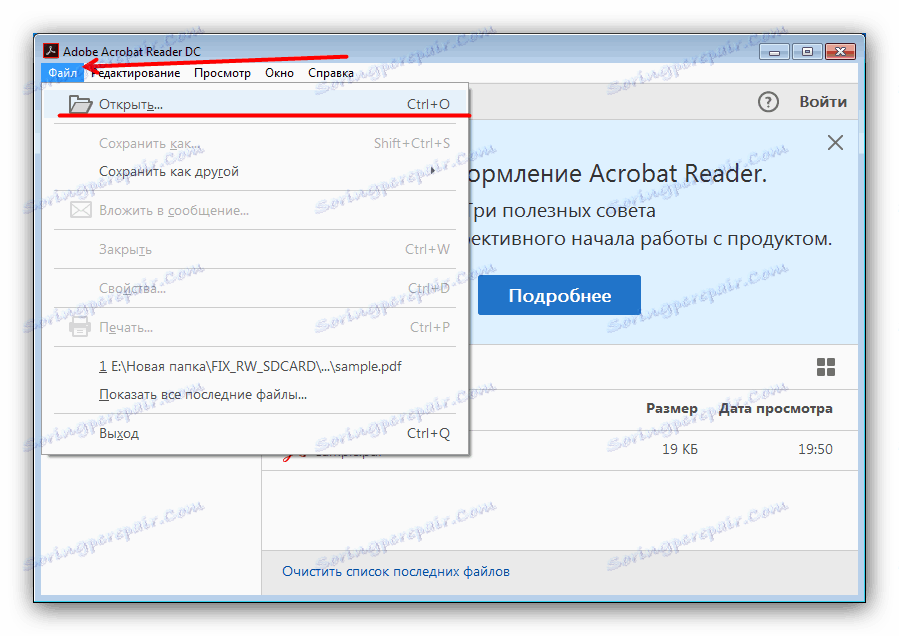نحوه چاپ سند PDF
بسیاری از کاربران متوجه نمی شوند که اسناد PDF را می توان مستقیما بدون تبدیل به فرمت های دیگر (به عنوان مثال DOC) چاپ کرد. بنابراین، ما می خواهیم به شما راه هایی برای چاپ چنین فایل هایی ارائه دهیم.
چاپ اسناد PDF
تابع چاپ در بیشتر بینندگان PDF وجود دارد. علاوه بر این، می توانید از برنامه های کاربردی که دستیارهای چاپ هستند استفاده کنید.
همچنین ببینید: نرم افزار چاپ اسناد بر روی چاپگر
روش 1: Adobe Acrobat Reader DC
در میان ویژگی های برنامه رایگان برای مشاهده PDF در حال حاضر و عملکرد چاپ سند دیده می شود. برای استفاده از آن، موارد زیر را انجام دهید:
- برنامه را اجرا و PDF را که می خواهید چاپ کنید باز کنید. برای انجام این کار، از موارد منو "File" - "Open" استفاده کنید .
![سند PDF را برای چاپ در Acrobat Reader DC باز کنید]()
در پوشه "Explorer" با سند دلخواه، به آن بروید، فایل مورد نظر را انتخاب کرده و روی "Open" کلیک کنید. - بعد، دکمه را روی نوار ابزار با تصویر چاپگر پیدا کنید و روی آن کلیک کنید.
- نرم افزار تنظیم PDF PDF باز می شود. اولین چاپگر مورد نظر را در لیست کشویی در بالای پنجره انتخاب کنید. سپس در صورت لزوم از پارامترهای دیگر استفاده کنید و برای شروع روند چاپ فایل روی دکمه «چاپ» کلیک کنید.
- سند به صف چاپ اضافه می شود.
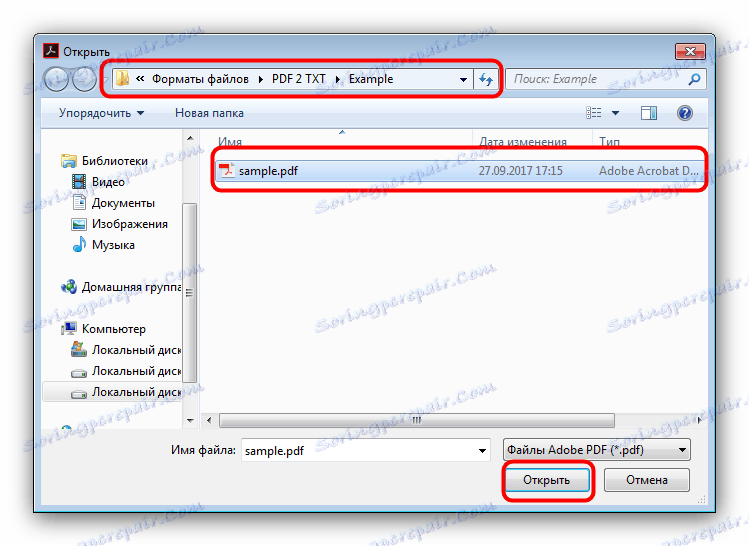
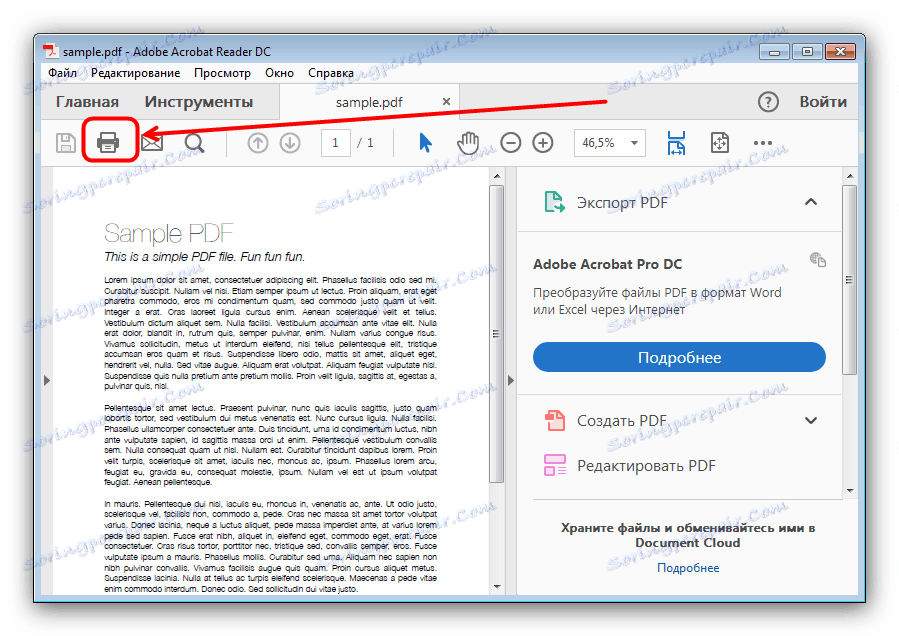
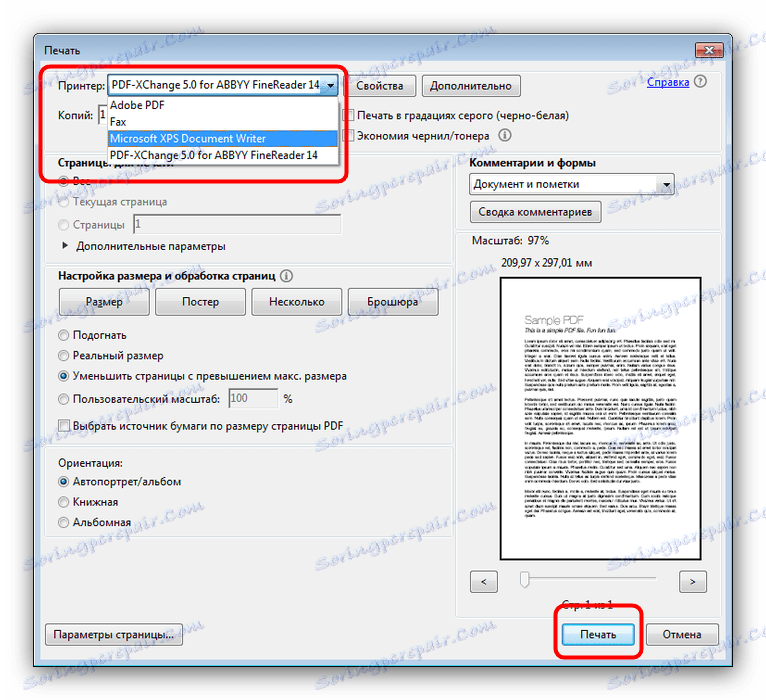
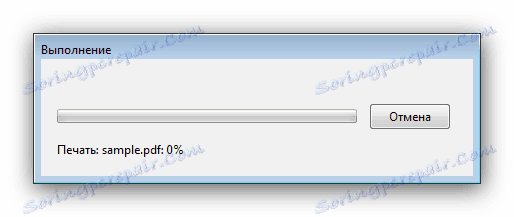
همانطور که می بینید، هیچ چیز پیچیده نیست. علیرغم سادگی و راحتی فرایند، برخی از اسناد، مخصوصا کسانی که با Adobe DRM محافظت می شوند، نمی توانند چاپ شوند.
روش 2: هدایت چاپ
یک برنامه کوچک اما غنی برای خودکار کردن روش چاپ، که حدود 50 فرمت متن و تصویر را پشتیبانی می کند. فایل های PDF در میان فایل های پشتیبانی شده وجود دارد، به طوری که چاپ هدایت عالی است برای حل وظیفه فعلی ما.
- برنامه را باز کنید و روی دکمه بزرگ با یک آیکون فایل دوبار کلیک کنید و یک فلش برای بارگذاری سند مورد نظر را در صف چاپ کنید.
- پنجره "Explorer" باز می شود که در آن شما باید با پوشه ای که باید چاپ شود، بروید. پس از انجام این کار، فایل را با یک کلیک موس را انتخاب کرده و روی "Open" کلیک کنید.
- هنگامی که سند به برنامه اضافه می شود، چاپگر را از منوی کشویی Select Printer انتخاب کنید .
- در صورت لزوم، شما می توانید چاپ (محدوده صفحه، طرح رنگ، جهت گیری، و خیلی بیشتر) سفارشی کنید - برای انجام این کار، از دکمه آبی با نماد اکولایزر استفاده کنید. برای شروع چاپ، دکمه سبز را با تصویر چاپگر فشار دهید.
- سند چاپ خواهد شد.
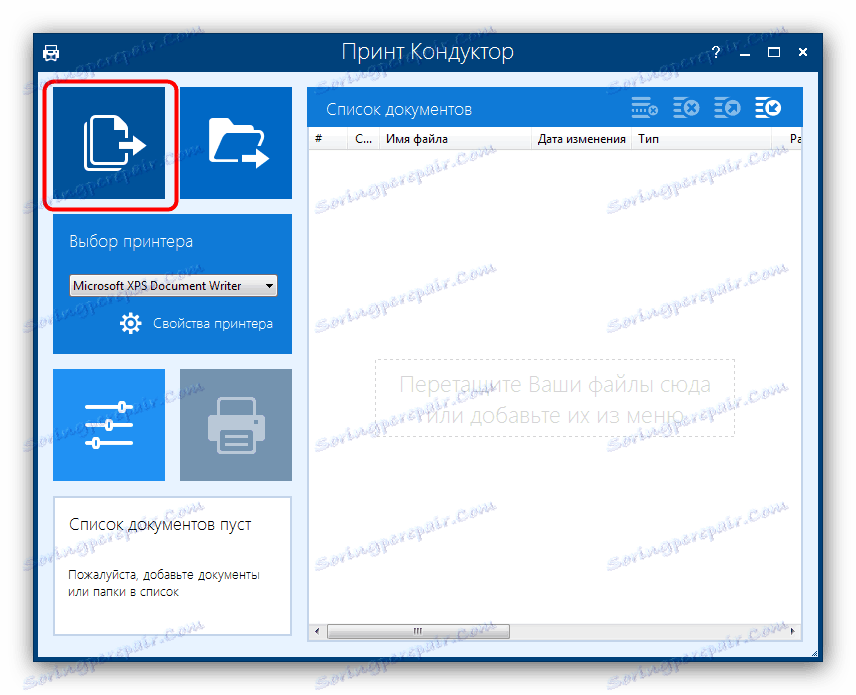
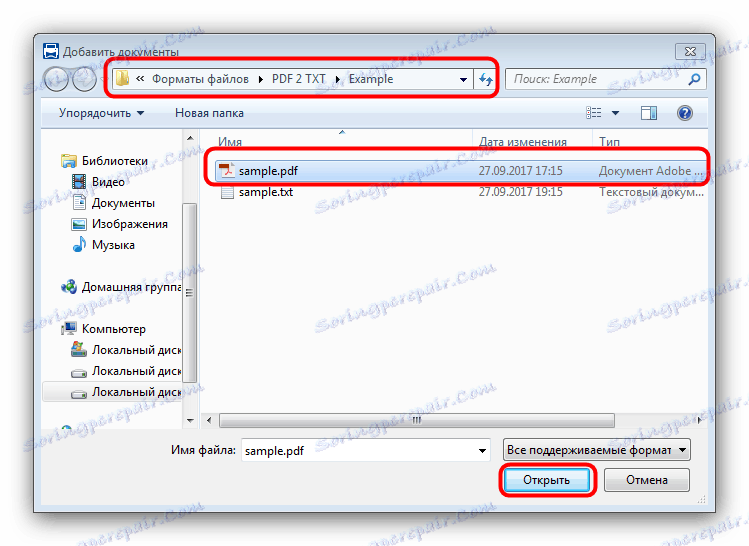
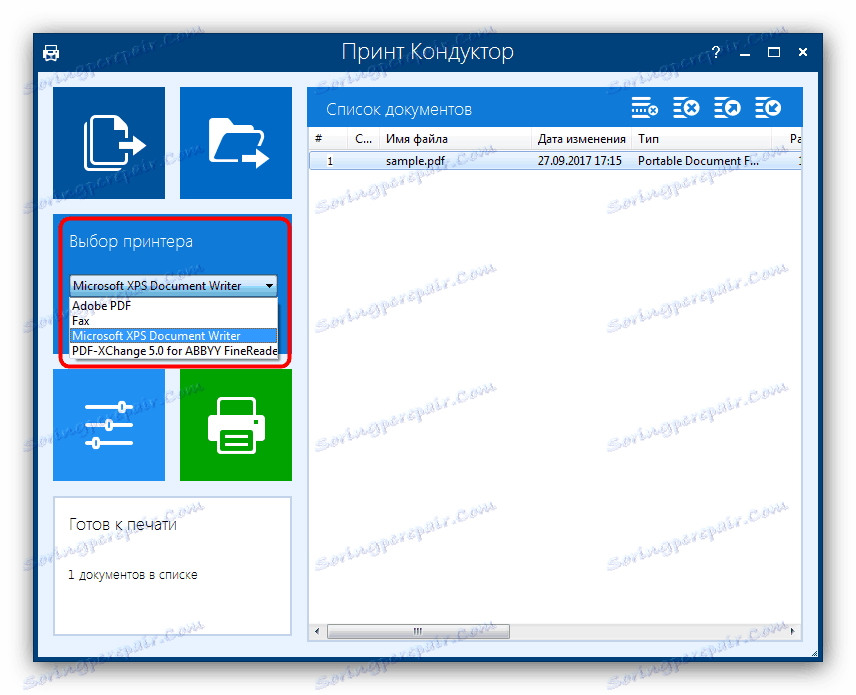
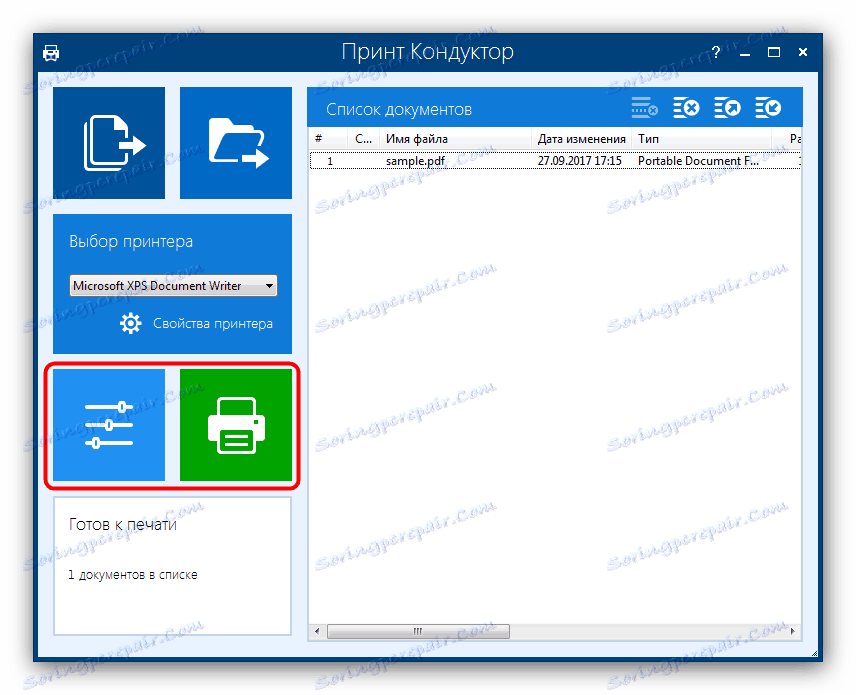
هادی چاپ نیز ساده و روشن است، اما این برنامه دارای نقایص است: نسخه رایگان همچنین گزارش کار انجام شده را علاوه بر اسناد انتخاب شده توسط کاربر نیز چاپ می کند.
نتیجه گیری
در نتیجه، ما متوجه می شویم که گزینه هایی برای چاپ اسناد PDF محدود به برنامه های ذکر شده در بالا نیستند: عملکرد مشابه در بسیاری از نرم افزارهای دیگر که قادر به کار با این فرمت هستند، وجود دارد.